3 viisi Chroma rakenduse parandamiseks, mis ei tööta ülevaatamisel (09.15.25)
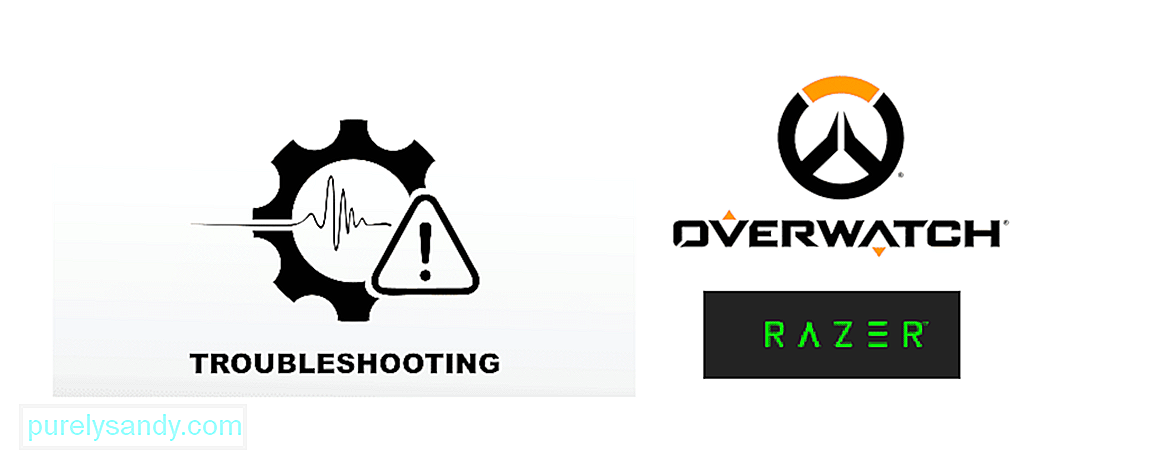 ei tööta kroom, mis ei tööta
ei tööta kroom, mis ei tööta Razer
Razer on üks maailma juhtivaid mänguririistvara tootvaid ettevõtteid. Nad on üks väheseid ettevõtteid, kes pakuvad oma teenuseid Esportile. Enamik Razeri toodetest on suunatud mängijatele. Nende toodete hulka kuuluvad mängukonsoolid, mänguhiir, klaviatuurid ja peakomplektid. Nad tegelevad ka teiste PC-välisseadmetega, mida enamasti mängimiseks vaja on, näiteks mikrofoniga.
Populaarsed õppetunnid
Razer Chroma
Razeri Chroma rakendustel on mitmeid kasutusviise. Rakendus on hädavajalik mängijatele, kellele kuuluvad Razeri välisseadmed. Kasutajad saavad tarkvara abil mängude valgusefekte kohandada. See toimib ka voogesituse platvormi ja muusika visualiseerijana.
Chroma rakenduse peamine kasutusala on lasta kasutajatel kohandada oma razeri toodete kõiki välguefekte ja muuta Razeri seadmete muid põhiseadeid.
Razeri Chroma rakenduse tõrkeotsing ja parandamine, mis ei tööta korralikult OverwatchilKuigi tarkvara on Razeri välisseadmeid omavate kasutajate hulgas väga populaarne, on tarkvaraga kaasas vigu ja tõrkeid. Mõnel kasutajal on teatud mängu mängides probleeme ka tarkvaraga.
Razeri Chroma rakenduse üks kuulsamaid probleeme on see, et see lakkab töötamast üle vaadates. Selle juhtumiseks võib olla mitu põhjust.
Sõltumata sellest, miks see juhtub, on kasutajal mõned võimalused probleemi tõrkeotsinguks ja lahendamiseks. Paljud kasutajad on selle probleemiga varem silmitsi seisnud, mõned neist said selle ise lahendada. Siin on mõned viisid, kuidas proovida ka probleemi lahendada:
Võib-olla üks lihtsamaid asju, kui olete Kui üritate parandada Chroma rakendust, mis overwatchi mängimise ajal ei tööta, tuleb proovida mängu administraatorina käivitada. See ei taga teile probleemi lahendamist, kuid arvestades selle lihtsust, ei saa proovida proovida.
Overwatchi administraatorina käivitamiseks klõpsake lihtsalt hiire parema nupuga mängu ikooni ja klõpsake nuppu "Käivita administraatorina". Pärast seda võib avaneda kinnituskast, klõpsata jah ja vaadata, kas see lahendab teie probleemi.
Paistab, et paljud kasutajad töötavad rakendus vanemas versioonis. Nad ei soovi oma rakendust värskendada. See võib olla ka peamine põhjus, miks teie Chroma rakendus või Synapse ei tööta korralikult. Kuigi vanemad versioonid töötavad mõnikord hästi, võib neil olla mõni tõrge, mis on hiljemates uusimates versioonides parandatud.
Peate tarkvaras käsitsi navigeerima ja värskendusi otsima. Kui tarkvara palub teil versiooni värskendada, võib see olla teie probleemi lahendus.
kui ükski ülalnimetatutest probleemid näivad teile sobivat, ainus asi, mida võiksite proovida, on pöörduda nende klienditoe poole. See võib olla globaalne probleem, millega paljud mängijad silmitsi seisavad. Razeril on hea klienditugi, seega peaksite kindlasti proovima ühendust võtta nende tugimeeskonnaga, mainides overwatchi mängimisel teie probleemi seoses rakendusega.
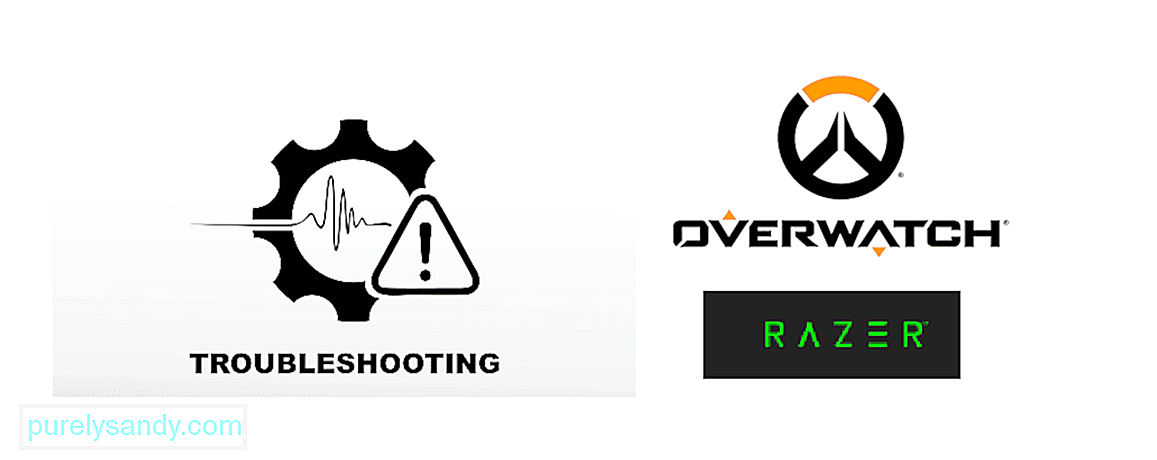
Youtube video: 3 viisi Chroma rakenduse parandamiseks, mis ei tööta ülevaatamisel
09, 2025

